Galaxy S20, gelen bildirimleri ve metinleri Windows PC'nize yansıtmanıza izin veren önceden yüklenmiş bir hizmete sahiptir. Kurulumu kolaydır ve ihtiyacınız olan tek şey hem telefonunuzu hem de bilgisayarınızı bağlamak için bir Microsoft hesabıdır. Her yeni bildirim için telefonunuzun kilidini açmak istemiyor ve bunun yerine bunları bilgisayarınıza kolayca yansıtmak için bir alternatif arıyorsanız, Windows Bağlantısı sizin için bir hizmettir.
Windows PC'nizde Windows Bağlantısı nasıl kurulur
Windows Bağlantısının çalışması için hem PC'nizde hem de S20'nizde Microsoft hesabınızda oturum açmanız gerekir. Öncelikle PC'nizde özelliği nasıl etkinleştireceğinizi görelim:
- Seçin görev çubuğu arama kutusu.
-
Giriş Telefonunuz ve ilk sonucu bul.
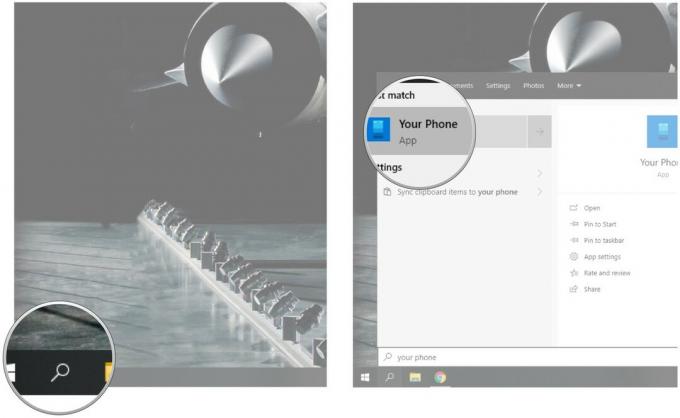 Kaynak: Harish Jonnalagadda / Android Central
Kaynak: Harish Jonnalagadda / Android Central - Seçiniz Android cihaz seçenekleri listesinden.
-
Seç Telefonu bağla hizmeti telefonunuzla kurmak için.
 Kaynak: Android Central
Kaynak: Android Central
Şimdilik PC'nizde yapmanız gereken tek şey bu. Her şeyi olduğu gibi bırakabilir ve S20'nizde hizmeti etkinleştirmeye başlayabilirsiniz.
Galaxy S20'nizde Windows Bağlantısı nasıl kurulur
Samsung, Office ve LinkedIn gibi diğer üretkenlik uygulamalarını önceden yüklemek için Microsoft ile birlikte çalıştı tüm Galaxy telefonları. 2019'da bu ortaklık, metinleri ve gelen bildirimleri doğrudan PC'nizde görüntülemenizi sağlayan bir bildirim yansıtma hizmetini içerecek şekilde genişletildi.
Windows bağlantısı, Microsoft'un tüm Galaxy telefonlarına önceden yüklenmiş olan Telefon Eşlikçiniz uygulamasından yararlanır. S20'niz bu şekilde bildirimleri bilgisayarınıza yansıtabilir. Uygulama kutudan çıkarıldıysa da kurmanız gerekecek. Bunu şu şekilde yapabilirsiniz:
- Açık Ayarlar ana ekrandan.
- Aşağı kaydır sayfanın altına.
-
Dokunmak Gelişmiş özellikler.
 Kaynak: Android Central
Kaynak: Android Central - Dokunmak Windows bağlantısı.
- Seçiniz Telefonunuzu ve bilgisayarınızı bağlayın.
-
Hit Microsoft ile oturum açın Microsoft hesabınızda oturum açmak için.
 Kaynak: Android Central
Kaynak: Android Central - Oturum açtıktan sonra, özelliğe metinlere ve bildirimlere erişim vermeniz gerekir. Hit Devam et başlamak.
- Hit İzin vermek uygulamaya kişilerinize erişim izni vermek için.
-
Hit İzin vermek uygulamanın telefon görüşmelerini yönetmesine izin vermek için bir kez daha.

- Ayrıca, depolama alanına erişim vermeniz gerekir. Hit İzin vermek bir kez daha.
- Son olarak, uygulamaya metinlerinize erişim vermeniz gerekecek. Dokunmak İzin vermek devam etmek.
-
İşiniz bittiğinde, PC'nizin listelendiğini otomatik olarak görmelisiniz. Hit PC'nizi bağlayın Windows Bağlantısı kurulumunu tamamlamak için.
 Kaynak: Android Central
Kaynak: Android Central
Windows bağlantısı şık bir özelliktir, ancak bariz bir gizlilik sorunu vardır. Esasen Microsoft'a Galaxy S20'nize sınırsız erişim veriyorsunuz. Bildirimleri ve metinleri Windows'a yansıtma yeteneğinin değiş tokuşu budur ve eğer bunu kabul ederseniz, gerçekten iyi çalışan inanılmaz derecede kullanışlı bir özelliktir.
